4 бесплатные программы для проверки и тестирования оперативной памяти (RAM) на ошибки
Программное обеспечение для тестирование оперативной памяти компьютера (RAM) — это программы, которые выполняют подробные тесты компьютерной памяти.
Память, установленная на вашем компьютере, очень чувствительна. Рекомендуется проверять новую, только что приобретенную, оперативную память на наличие ошибок. И, конечно же, тестирование необходимо в том случае, если вы подозреваете, что у вас может быть проблема с существующей оперативной памятью.
Например, если ваш компьютер не загружается или неожиданно перезагружается сам по себе, то это может означать определенные проблемы с памятью. Полезно также проверить память в этих случаях:
- программы, используемые на компьютере, периодически выдают ошибку и закрываются;
- во время перезагрузки компьютера он издает различные звуковые сигналы;
- отображается синий экран смерти.
Все программы тестирования памяти указанные в статье запускаются вне операционной системы, поэтому каждая из них будет работать независимо от используемой вами операционной системы: Windows (10, 8, 7, Vista, Windows XP и т.
Важно: если результаты тестирования обнаружили проблемы в работе памяти, необходимо ее заменить, т.к. она не подлежит ремонту.
Содержание
- 1 MemTest86
- 2 Windows Memory Diagnostic
- 3 Memtest86+
- 4 DocMemory Memory Diagnostic
MemTest86
Memtest86 — абсолютно бесплатная, не требующая установки и очень простая в использовании программа для тестирования оперативной памяти. Если у вас нет времени пробовать и сравнивать между собой различные программы, используйте Memtest86 — это лучшая программа для проверки оперативной памяти на компьютере.
Просто загрузите ISO-образ с сайта MemTest86 и запишите его на диск или флешку. После этого просто загрузите компьютер с диска или USB-накопителя, на которых находится программа.
Несмотря на то, что данная программа распространяется бесплатно, у нее есть также и Pro-версия, однако, если вы не занимаетесь профессионально компьютерным оборудованием, то бесплатной версии с базовой поддержкой будет достаточно.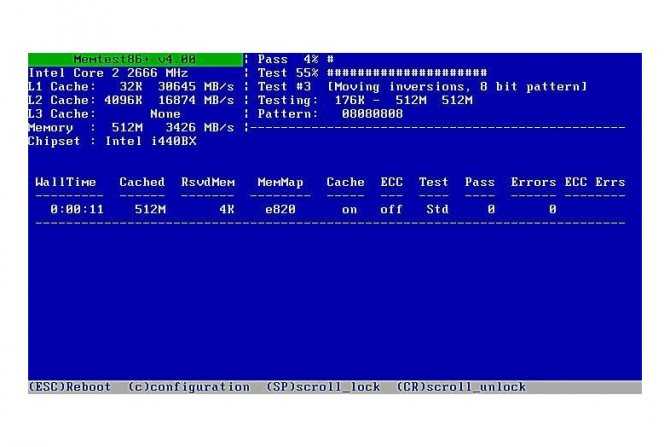
Скачать бесплатно MemTest86 7.3
Для запуска MemTest86 не требуется загрузка операционной системы, она необходима только для записи на загрузочное устройство (диск или флешку). Это можно сделать с помощью любой версии Windows, а также Mac или Linux.
Windows Memory Diagnostic
Windows Memory Diagnostic — бесплатная программа тестирования памяти от компании Microsoft. Она очень похожа на другие программы тестирования оперативной памяти, и выполняет серию тестов для определения проблем.
Просто скачайте установочный файл и создайте ISO-образ для записи на диск или флешку.
После загрузки с диска или флешки, Windows Memory Diagnostic автоматически начнет тестирование памяти и будет повторять проверку до тех пор пока вы ее не остановите.
Если первая группа тестов не обнаружит ошибок, скорее всего на вашем устройстве хорошая оперативная память (RAM).
Скачать бесплатно Windows Memory Diagnostic
Важно: для использования Windows Memory Diagnostic не требуется установка Windows (или любой другой операционной системы), система понадобиться только для записи ISO-образа на диск или USB-устройство.
Memtest86+
Memtest86+ — это модифицированная версия программы Memtest86, которая была указана в данной статье первой. Memtest86+ также как и оригинальная программа полностью бесплатна.
Рекомендуем протестировать память с помощью Memtest86+ в том случае, если у вас возникли какие-нибудь проблемы с использованием Memtest86 или она сообщила об ошибках и вы хотите проверить результаты тестирования в другой программе (двойная проверка).
Memtest86+ доступна в формате ISO для записи на диск или флешку.
Скачать бесплатно Memtest86+ 5.01
Может показаться немного странным, что Memtest86+ указана в данном списке только на 3-м месте, однако, поскольку программа очень сильно похожа на Memtest86, то лучше будет попробовать оригинальную версию Memtest86, а затем Windows Memory Diagnostic, которая работает по-другому, в результате чего у вас получится довольно сбалансированный алгоритм проверки оперативной памяти.
Как и в случае с Memtest86, для создания загрузочного диска или флешки вам понадобится операционная система Windows, Mac или Linux, которая может быть запущена на другом компьютере, нежели тот, который нуждается в тестировании.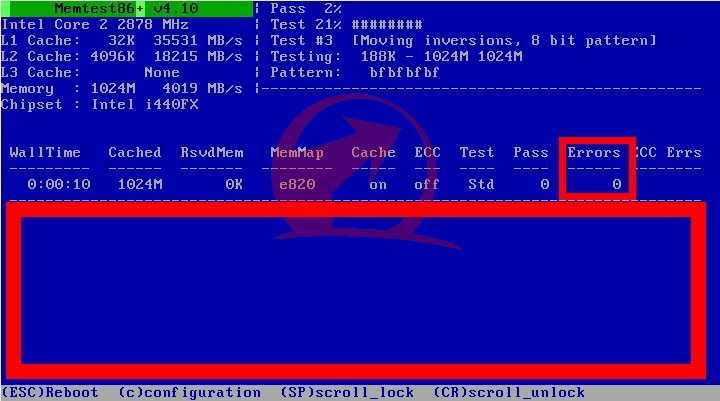
DocMemory Memory Diagnostic
DocMemory Memory Diagnostic еще одна программа тестирования оперативной памяти, которая работает очень схожа с уже перечисленными ранее.
Одним из основных недостатков DocMemory является необходимость создания загрузочной дискеты. У большинства компьютеров на сегодняшний день уже нет дисководов. Поэтому, лучшие программы тестирования памяти (см. выше) используют загрузочные диски или USB-накопители.
Рекомендуем использовать DocMemory Memory Diagnostic только в том случае, если перечисленные выше программы тестирования не работают или вы хотите еще раз найти подтверждение тому, что с вашей памятью что-то не так (после проверки другими программами).
С другой стороны, если на вашем устройстве нельзя использовать диски или USB-накопители, то DocMemory может оказаться именно тем, что вы ищете.
Скачать DocMemory Memory Diagnostic 3.1
Примечание: для загрузки программы необходимо бесплатно зарегистрироваться на сайте SimmTester, а затем войти в свою учетную запись прежде чем перейти по ссылки для скачивания. Если после этого все равно не удается скачать программу, то попробуйте загрузить ее здесь.
Если после этого все равно не удается скачать программу, то попробуйте загрузить ее здесь.4 бесплатные программы для проверки и тестирования оперативной памяти (RAM) на ошибки
Программное обеспечение для тестирование оперативной памяти компьютера (RAM) — это программы, которые выполняют подробные тесты компьютерной памяти.
Память, установленная на вашем компьютере, очень чувствительна. Рекомендуется проверять новую, только что приобретенную, оперативную память на наличие ошибок. И, конечно же, тестирование необходимо в том случае, если вы подозреваете, что у вас может быть проблема с существующей оперативной памятью.
Например, если ваш компьютер не загружается или неожиданно перезагружается сам по себе, то это может означать определенные проблемы с памятью. Полезно также проверить память в этих случаях:
- программы, используемые на компьютере, периодически выдают ошибку и закрываются;
- во время перезагрузки компьютера он издает различные звуковые сигналы;
- отображается синий экран смерти.

Все программы тестирования памяти указанные в статье запускаются вне операционной системы, поэтому каждая из них будет работать независимо от используемой вами операционной системы: Windows (10, 8, 7, Vista, Windows XP и т.д.), Linux или любой другой. Кроме того, помните, что термин «память» в данном контекст означает оперативную память (RAM).
Важно: если результаты тестирования обнаружили проблемы в работе памяти, необходимо ее заменить, т.к. она не подлежит ремонту.
Содержание
- 1 MemTest86
- 2 Windows Memory Diagnostic
- 3 Memtest86+
- 4 DocMemory Memory Diagnostic
MemTest86
Memtest86 — абсолютно бесплатная, не требующая установки и очень простая в использовании программа для тестирования оперативной памяти. Если у вас нет времени пробовать и сравнивать между собой различные программы, используйте Memtest86 — это лучшая программа для проверки оперативной памяти на компьютере.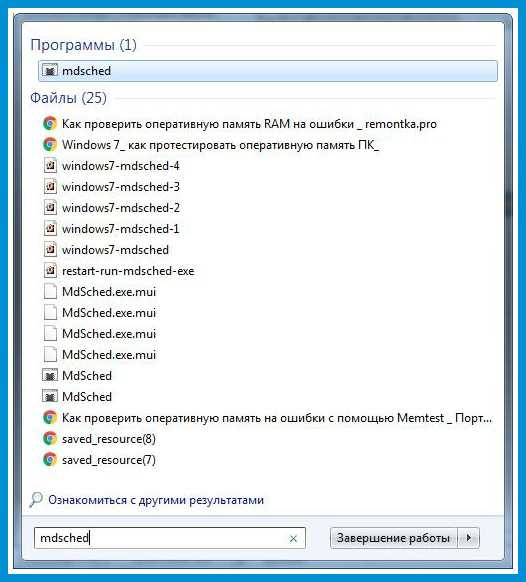
Просто загрузите ISO-образ с сайта MemTest86 и запишите его на диск или флешку. После этого просто загрузите компьютер с диска или USB-накопителя, на которых находится программа.
Несмотря на то, что данная программа распространяется бесплатно, у нее есть также и Pro-версия, однако, если вы не занимаетесь профессионально компьютерным оборудованием, то бесплатной версии с базовой поддержкой будет достаточно.
Скачать бесплатно MemTest86 7.3
Для запуска MemTest86 не требуется загрузка операционной системы, она необходима только для записи на загрузочное устройство (диск или флешку). Это можно сделать с помощью любой версии Windows, а также Mac или Linux.
Windows Memory Diagnostic
Windows Memory Diagnostic — бесплатная программа тестирования памяти от компании Microsoft. Она очень похожа на другие программы тестирования оперативной памяти, и выполняет серию тестов для определения проблем.
Просто скачайте установочный файл и создайте ISO-образ для записи на диск или флешку.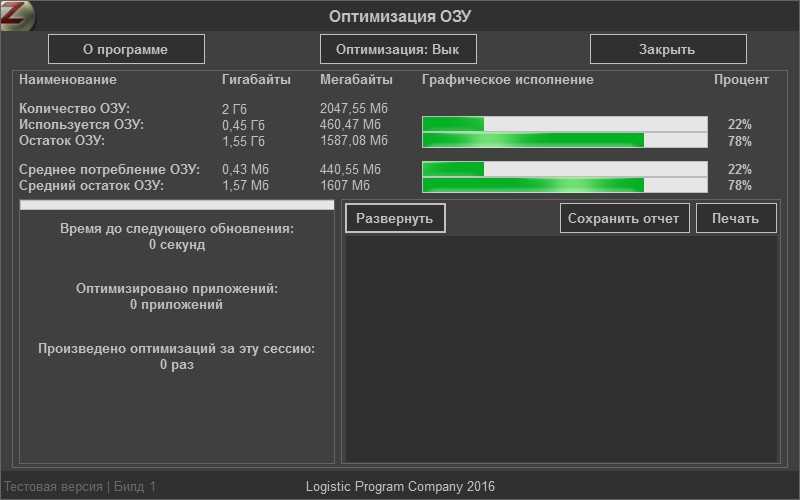
После загрузки с диска или флешки, Windows Memory Diagnostic автоматически начнет тестирование памяти и будет повторять проверку до тех пор пока вы ее не остановите.
Если первая группа тестов не обнаружит ошибок, скорее всего на вашем устройстве хорошая оперативная память (RAM).
Скачать бесплатно Windows Memory Diagnostic
Важно: для использования Windows Memory Diagnostic не требуется установка Windows (или любой другой операционной системы), система понадобиться только для записи ISO-образа на диск или USB-устройство.
Memtest86+
Memtest86+ — это модифицированная версия программы Memtest86, которая была указана в данной статье первой. Memtest86+ также как и оригинальная программа полностью бесплатна.
Рекомендуем протестировать память с помощью Memtest86+ в том случае, если у вас возникли какие-нибудь проблемы с использованием Memtest86 или она сообщила об ошибках и вы хотите проверить результаты тестирования в другой программе (двойная проверка).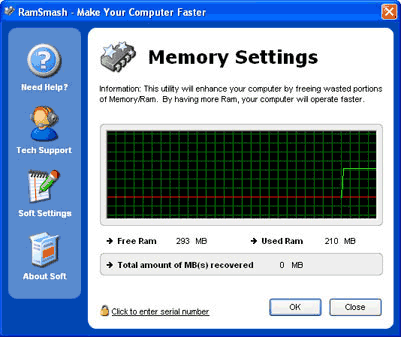
Memtest86+ доступна в формате ISO для записи на диск или флешку.
Скачать бесплатно Memtest86+ 5.01
Может показаться немного странным, что Memtest86+ указана в данном списке только на 3-м месте, однако, поскольку программа очень сильно похожа на Memtest86, то лучше будет попробовать оригинальную версию Memtest86, а затем Windows Memory Diagnostic, которая работает по-другому, в результате чего у вас получится довольно сбалансированный алгоритм проверки оперативной памяти.
Как и в случае с Memtest86, для создания загрузочного диска или флешки вам понадобится операционная система Windows, Mac или Linux, которая может быть запущена на другом компьютере, нежели тот, который нуждается в тестировании.
DocMemory Memory Diagnostic
DocMemory Memory Diagnostic еще одна программа тестирования оперативной памяти, которая работает очень схожа с уже перечисленными ранее.
Одним из основных недостатков DocMemory является необходимость создания загрузочной дискеты. У большинства компьютеров на сегодняшний день уже нет дисководов. Поэтому, лучшие программы тестирования памяти (см. выше) используют загрузочные диски или USB-накопители.
У большинства компьютеров на сегодняшний день уже нет дисководов. Поэтому, лучшие программы тестирования памяти (см. выше) используют загрузочные диски или USB-накопители.
Рекомендуем использовать DocMemory Memory Diagnostic только в том случае, если перечисленные выше программы тестирования не работают или вы хотите еще раз найти подтверждение тому, что с вашей памятью что-то не так (после проверки другими программами).
С другой стороны, если на вашем устройстве нельзя использовать диски или USB-накопители, то DocMemory может оказаться именно тем, что вы ищете.
Скачать DocMemory Memory Diagnostic 3.1
Примечание: для загрузки программы необходимо бесплатно зарегистрироваться на сайте SimmTester, а затем войти в свою учетную запись прежде чем перейти по ссылки для скачивания. Если после этого все равно не удается скачать программу, то попробуйте загрузить ее здесь.
Узнать ОС веб-сервера
Проверить ОС веб-сайта с помощью средства проверки ОС веб-сайта.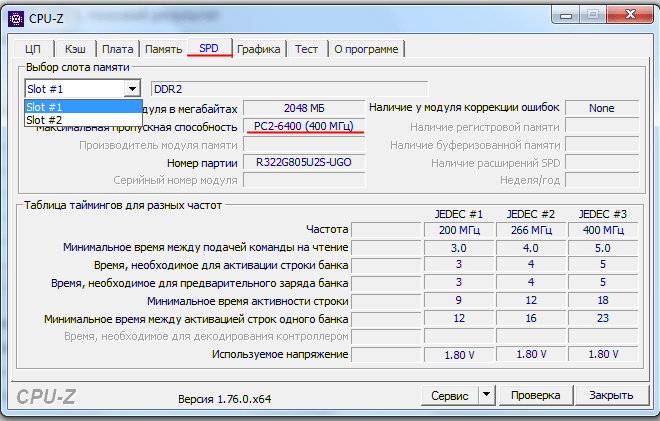 Введите доменное имя или IP-адрес, чтобы проверить ОС веб-сервера.
Введите доменное имя или IP-адрес, чтобы проверить ОС веб-сервера.
Инструмент ОС веб-сайта — получение информации о веб-сервере
Со временем тенденции SEO быстро меняются. Мы должны полагаться на что-то иное, чем старые методы, чтобы ранжировать наш сайт в поисковых системах. По мнению экспертов по SEO, скорость загрузки веб-сайта, SSL-сертификат и разметка схемы являются одними из ведущих факторов ранжирования. Но один фактор, который люди в основном игнорируют, оказывает огромное влияние: надежный веб-хостинг.
Большинство людей согласны с тем, что качественный веб-хостинг обычно игнорируется, даже если вы оптимизируете его по всем основным факторам ранжирования. Это сведет на нет все ваши усилия.
Таким образом, выбор правильного плана веб-хостинга с соответствующей операционной системой окажет долгосрочное влияние на вашу поисковую оптимизацию. Потому что это напрямую влияет на пользовательский опыт, который влияет на ваш коэффициент конверсии.
Как средство проверки веб-сервера в Интернете может получить информацию о веб-сервере?
Для проверки сервера сайта. Вам необходимо выполнить следующие шаги.
Вам необходимо выполнить следующие шаги.
- Откройте Check Website OS Checker, чтобы проверить веб-сервер.
- Введите домен или IP-адрес для проверки ОС и нажмите кнопку «Проверить ОС сервера».
- Инструмент мгновенно предоставляет вам информацию о сервере за доменом или IP-адресом.
- Вы можете использовать инструмент IP для определения местоположения, чтобы лучше понять местоположение сервера.
- Если веб-сайт находится за внешним облачным прокси-сервисом, таким как Cloudflare, вы, скорее всего, увидите сервер Cloudflare вместо исходного сервера веб-сайта, поскольку этот инструмент не может проверить скрытый IP-адрес сайта.
Примечание: Вам нужны дополнительные инструменты разработчика для DNS Checker? Почему бы вам не попробовать наши JSON Beautify Online, MOD Rewrite Generator, Open Graph Checker и генератор MD5? Инструменты все первоклассные и бесплатные!
Что такое веб-сервер?
Веб-сервер — это аппаратное обеспечение с программным обеспечением, которое обслуживает ваш веб-сайт. Веб-сервер обычно подключен к Интернету. Каждый веб-сервер имеет уникальный числовой адрес, называемый IP-адресом, который вставляется в записи DNS вашего домена. Выполните поиск домена DNS, чтобы получить все записи DNS для домена.
Веб-сервер обычно подключен к Интернету. Каждый веб-сервер имеет уникальный числовой адрес, называемый IP-адресом, который вставляется в записи DNS вашего домена. Выполните поиск домена DNS, чтобы получить все записи DNS для домена.
Некоторые из известных ведущих веб-серверов:
- Apache
- НГИНКС
- ИИС
- Lighttpd
- Электролобзик
Среди них Apache занимает большую часть рынка. 46% всех веб-сайтов в Интернете работают на Apache. Apache считается наиболее популярным, потому что он бесплатный и имеет открытый исходный код. Это означает, что вы можете модифицировать программное обеспечение любым удобным для вас способом.
Какую операционную систему используют серверы?
Операционная система является основным программным обеспечением на вашем сервере. Это основа, на которой работает все остальное, что вы используете. Без операционной системы ваше устройство представляет собой набор электронных частей, которые даже не знают, как взаимодействовать с остальным миром.
Операционная система — это программное обеспечение, которое устройство запускает на своей серверной части. Итак, некоторые популярные серверные операционные системы:
- Unix
- Microsoft Windows
- Линукс
- Открыть SUSE
- Дебиан
- Генту
- Бесплатный BSD
- Убунту
- Мандрива
- Федора
- CentOS
- Слэкваре
Отличие операционной системы от сервера
Операционная система представляет собой набор программ, регулирующих деятельность и бесперебойную связь между компьютерными аппаратными устройствами. Это интерфейс для связи с компьютером и другим программным обеспечением.
С другой стороны, сервер — это сетевое оборудование, обеспечивающее централизованное хранение программ, данных и информации. Он обеспечивает поддержку от двух до нескольких тысяч подключенных компьютеров одновременно.
Какие преимущества дает получение информации о сервере?
Веб-администраторы или специалисты по поисковой оптимизации могут извлечь выгоду из проверки информации о веб-сервере.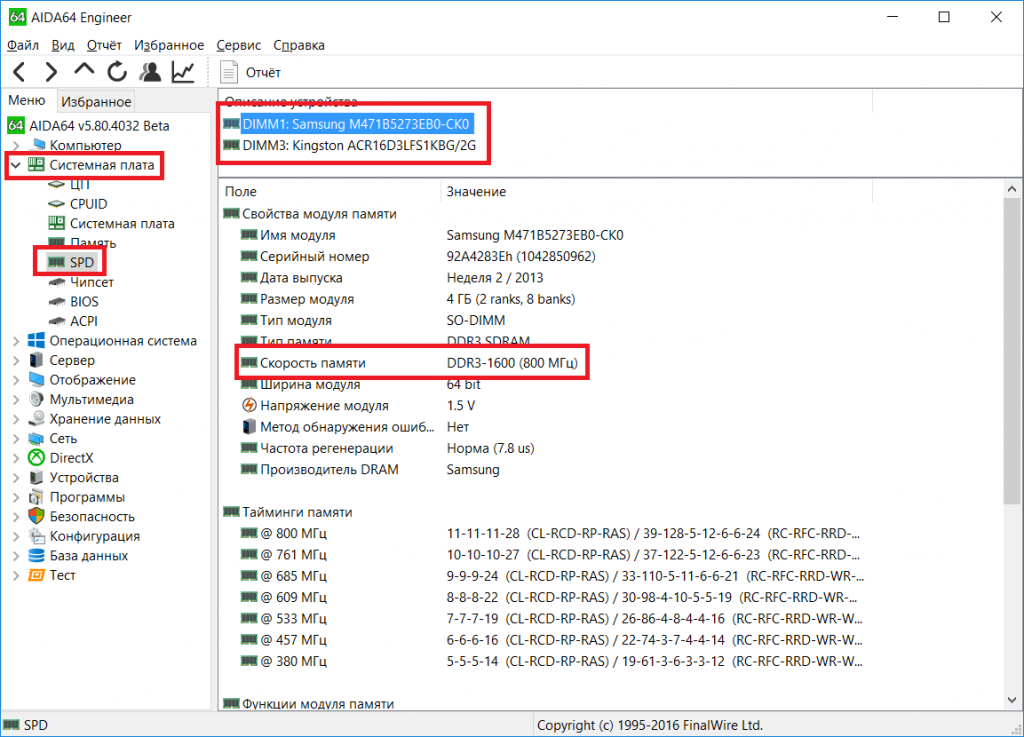
- Информация о веб-сервере дает хорошее представление о конфигурации сервера. Можно проверить возможности и ограничения сервера и принять решение об оптимизации сервера.
- Наличие информации о веб-сервере помогает лучше выявлять проблемы с сервером и быстро их решать.
- Веб-администраторы могут проверить, правильно ли настроен сервер их веб-сайта для защиты от кибератак.
- Получив информацию о сервере, вы сможете лучше проверить, совместим ли ваш веб-сайт с текущей версией сервера.
- SEO завершен с оптимизацией сервера. Если ваш сайт не индексируется и не сканируется поисковыми системами должным образом, все ваши усилия будут сведены на нет. Потому что это напрямую влияет на пользовательский опыт, который влияет на ваш коэффициент конверсии.
Совместимость с macOS: на какой ОС может работать мой Mac?
Главная / Программное обеспечение / Функция
Функция
Узнайте, можете ли вы запустить Ventura на своем Mac и какая версия macOS лучше всего подходит для вашего Mac, с помощью нашего контрольного списка совместимости с macOS.
Карен Хаслам
Редактор, Macworld 6 марта 2023 г.
Изображение: Apple
Хотите знать, какие версии macOS или Mac OS X поддерживает ваш Mac? Мы создали средство проверки совместимости с macOS, которое покажет вам, какие компьютеры Mac поддерживают различные версии macOS и Mac OS X, чтобы вы могли определить, какую версию следует использовать на вашем Mac.
Apple выпускает новую версию операционной системы Mac почти каждый год, но новая версия операционной системы Mac не будет поддерживать все Mac. С каждым годом все больше и больше компьютеров Mac выпадают из списка совместимости и не могут быть обновлены, чтобы воспользоваться новейшими функциями.
Поскольку macOS Ventura теперь доступна для загрузки на совместимые компьютеры Mac, вполне вероятно, что многие пользователи Mac зададутся вопросом, может ли их Mac поддерживать новейшую версию macOS. Читайте дальше, чтобы узнать, какие компьютеры Mac поддерживаются каждой версией операционной системы Mac. Чтобы получить совет по установке Ventura, прочитайте: Как установить Ventura на ваш Mac.
Чтобы получить совет по установке Ventura, прочитайте: Как установить Ventura на ваш Mac.
Официально операционная система, которая была доступна на вашем Mac на момент его покупки, является самой старой версией macOS, которая может работать на этом Mac. Вполне вероятно, что более старая ОС не будет включать необходимые драйверы для оборудования на вашем новом Mac. По этой причине маловероятно, что вы сможете установить более старую версию macOS на новый Mac, но вы можете посмотреть, как установить старые версии macOS или OS X на другие компьютеры Mac. Владельцы компьютеров Mac M1 также не смогут запускать более старые версии macOS на компьютерах Mac M1.
Но это может быть не просто желание узнать, может ли ваш Mac работать с новейшей операционной системой. Некоторые люди захотят узнать, можно ли понизить версию своего Mac до более старой версии macOS, и им нужно знать самую старую версию macOS. Вы также найдете это ниже. Вы также можете увидеть полный список всех различных версий macOS и Mac OS X.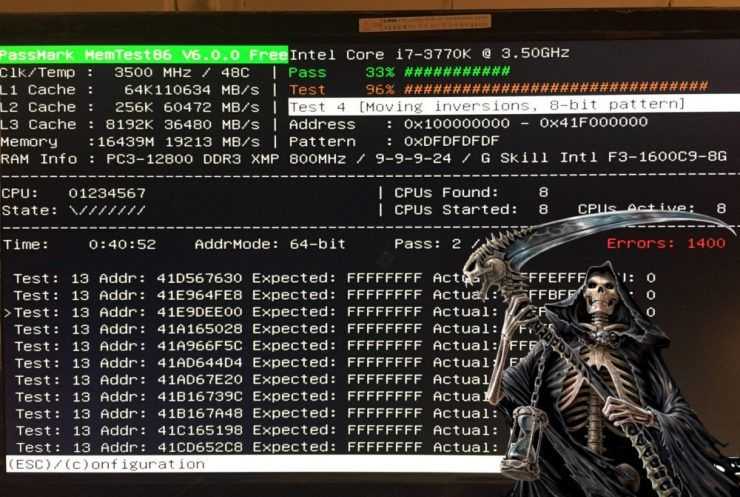 Не знаете, какой у вас Mac? Прочтите нашу статью о том, как идентифицировать ваш Mac.
Не знаете, какой у вас Mac? Прочтите нашу статью о том, как идентифицировать ваш Mac.
Яблоко
Примечание. В каждом случае указанный ниже год — это год выпуска Mac. Например, вы могли купить MacBook 2016 года в начале 2017 года, но это все еще MacBook 2016 года. Это важно иметь в виду, если вы хотите запустить более старую версию macOS на Mac. Компьютеры Mac, как правило, несовместимы с более старыми версиями macOS, чем та, с которой они поставлялись.
Совместимость с macOS Ventura
Компания Apple выпустила macOS 13 Ventura для широкой публики 24 октября 2022 г. и самую последнюю версию macOS 13.2.1. Для запуска Ventura вам понадобится один из этих компьютеров Mac:
- модели MacBook 2017 г. или новее
- MacBook Air 2018 г. или новее
- MacBook Pro 2017 или новее
- Mac mini 2018 или новее
- iMac 2017 или новее
- iMac все модели)
- Модели Mac Pro 2019 года или позже
- Mac Studio (все модели)
Для получения дополнительной информации см. : Может ли мой Mac работать под управлением Ventura?
: Может ли мой Mac работать под управлением Ventura?
Совместимость с macOS Monterey
macOS Monterey стала доступна для загрузки 15 октября 2021 г., а последней версией является macOS 12.6.3. Следующие компьютеры Mac совместимы с macOS Monterey:
- Модели MacBook с начала 2016 года или позже
- Модели MacBook Air с начала 2015 года или позже
- Модели MacBook Pro с начала 2015 года или позже
- Модели Mac mini с 2014 года или позже
- iMac 7 Pro с 2015 года или позже
- 7 (2017 г. и новее)
- Модели Mac Pro конца 2013 г. и новее
- Mac Studio
Совместимость с macOS Big Sur макОС 11.7.4. Вот список компьютеров Mac, на которых может работать macOS Big Sur:
- Модели MacBook начала 2015 года или позже
- Модели MacBook Air, выпущенные 2013 года или позже
- Модели MacBook Pro, выпущенные 2013 года или позже
- Модели Mac mini, выпущенные 2014 года или позже
- iMac 2014 года или позже
- модели)
- Модели Mac Pro 2013 и 2019 годов
Совместимость с macOS Catalina
Catalina поступила в продажу в октябре 2019 г.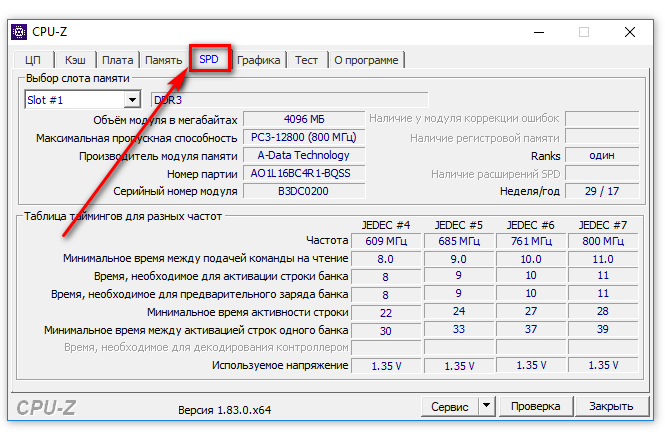 Последняя версия — macOS 10.15.7 с обновлением безопасности 2022-05, которая может работать на следующих компьютерах Mac:
Последняя версия — macOS 10.15.7 с обновлением безопасности 2022-05, которая может работать на следующих компьютерах Mac:
- MacBook (2015–2017 гг.)
- MacBook Air (середина 2012–2019 гг.)
- MacBook Pro (середина 2012–2019 гг.)
- Mac mini (конец 2012–конец 2018 г.) 120017 i0ac (2Mac) 90 2019)
- iMac Pro (все модели)
- Модели Mac Pro 2013 года
Обратите внимание, что компьютеры Mac серии M1 не смогут работать с Catalina или более ранними версиями.
Версия M1 Mac не может быть понижена до версии Big Sur.Совместимость с macOS Mojave
Mojave появилась в сентябре 2018 г. (последняя версия 10.14.6) и может работать на следующих компьютерах Mac:
- MacBook (с начала 2015 г. по 2017 г.)
- MacBook Air (с середины 2012 г. по 2017 г., потому что это то же самое, что и модель 2015 г.)
- MacBook Pro (с середины 2012 г. по 2018 г.)
- iMac (конец 2012 г. – середина 2017 г.)
- iMac Pro (все модели)
- Mac Pro (конец 2013 г.
 , а также модели середины 2010 г. и середины 2012 г. с рекомендуемым графическим процессором с поддержкой Metal)
, а также модели середины 2010 г. и середины 2012 г. с рекомендуемым графическим процессором с поддержкой Metal)
Совместимость с macOS High Sierra
High Sierra поступила в продажу в сентябре 2017 г. (последняя версия 10.13.6) и может работать на следующих компьютерах Mac:
- MacBook (конец 2009–2017 гг.)
- MacBook Air (конец 2010–2017 гг., то же, что и модель 2015 г.)
- MacBook Pro (середина 2010–2017 гг.) (конец 2009 г. – середина 2017 г.)
- Mac Pro (середина 2010 г. и 2013 г.)
Совместимость с macOS Sierra
Sierra прибыла в сентябре 2016 г. (последняя версия 10.12.6) и может работать на следующих компьютерах Mac:
 )
)Macos El Capitability
EL Capitan прибыл в сентябре 2015 г. (последняя версия 10.11.6) и может работать на следующих компьютерах Mac:
- MacBook (с начала 2015 г. по 2017 г.)
- MacBook (с конца 2008 г. по 2010 г.)
- MacBook Air (с конца 2008 г. до начала 2015 г.)
- MacBook Pro (середина/конец 2007 г. – начало 2015 г.)
- Mac Mini (начало 2009 по 2014 год)
- IMAC (с середины 2007 года до середины 2015 г.)
- Mac Pro (2008, 2010, 2013)
Macos Yosemite Compatibibiale
Yosemite прибыл в октябре 2014 года (последняя версия 10.10. 5) и может работать на следующих компьютерах Mac:
- MacBook (конец 2008 — 2010 гг.)
- MacBook Air (конец 2008 г. — середина 2013 г.)
- MacBook Pro (13″, середина 2009 г. — середина 2014 г.)
- MacBook Pro ( 15″ (середина/конец 2007 г. – середина 2014 г.)
- MacBook Pro (17″, конец 2007 г. – середина 2011 г.
 )
) - Mac Mini (начало 2009 по 2012 год)
- IMAC (с середины 2007 года до середины 2014 года)
- Mac Pro (2008 и 2010)
Macos Mavericks Compalibity
Mavericks прибыл в октябре 2013 года (последняя версия 10.9.5 ) и может работать на следующих компьютерах Mac:
- MacBook (конец 2008 г. – 2010 г.)
- MacBook Air (конец 2008 г. – середина 2013 г.)
- MacBook Pro (середина 2007 г. – начало 2013 г.)
- Xserve (начало 2001 г.) Mac mini (с начала 2009 г. по 2012 г.)
- iMac (с середины 2007 г. по начало 2013 г.)
- Mac Pro (начало 2008 г. и 2010 г.)
Совместимость с Mac OS X Mountain Lion 2012 (последняя версия 10.8.5) и может работать на следующих компьютерах Mac:
- MacBook (конец 2008–2010 гг.)
- MacBook Air (конец 2008–середина 2012 г.)
- MacBook Pro (середина/конец 2007–середина 2012 г.) )
- Mac mini (с начала 2009 г. по 2011 г.)
- iMac (с середины 2007 г.


 , а также модели середины 2010 г. и середины 2012 г. с рекомендуемым графическим процессором с поддержкой Metal)
, а также модели середины 2010 г. и середины 2012 г. с рекомендуемым графическим процессором с поддержкой Metal)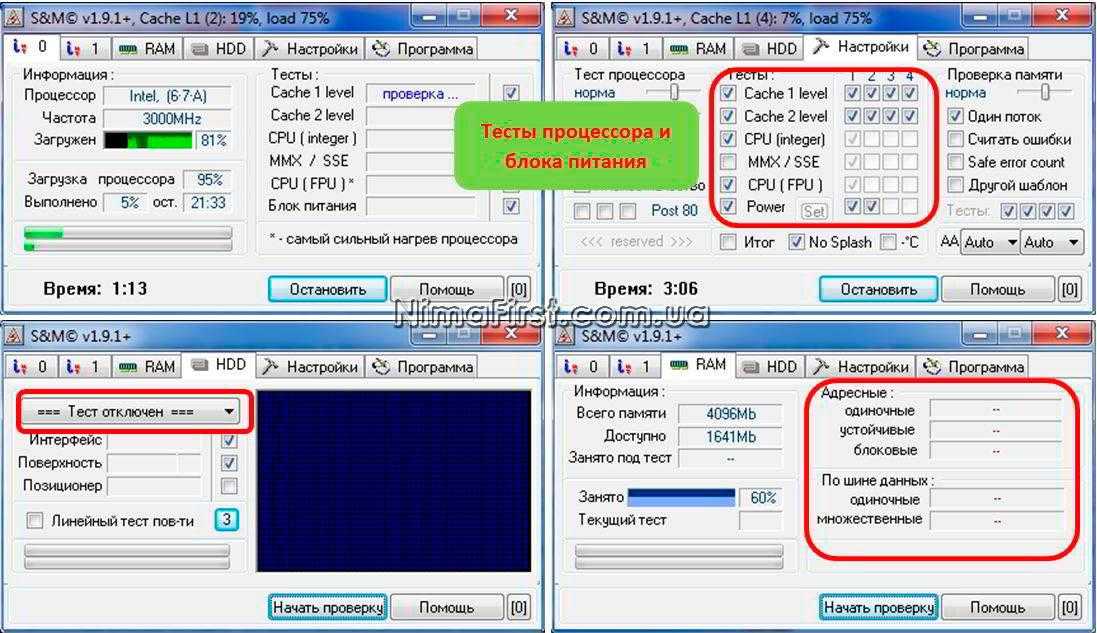 )
)
Ваш комментарий будет первым